I Windows, hvis du sletter en viktig fil, selv fra papirkurven, er det fremdeles fullt mulig å gjenopprette filen så lenge den ikke blir overskrevet mellom sletting og forsøk på gjenoppretting. Det er fordi filen aldri virkelig blir slettet, og Windows bare blir fortalt at plassen filen opptar er tilgjengelig for å skrive over når det trengs. I dette tilfellet er et gratis verktøy som du kan bruke til å gjenopprette data alt som trengs. Men dette er tydeligvis ikke bra hvis du vil slette en personlig eller privat fil permanent fordi noen bare kan prøve å gjenopprette den.
Når en slettet fil er overskrevet av noe annet, er det veldig vanskelig å gjenopprette og mer profesjonelle metoder ville være nødvendig for å få tilbake lesbare data. Det er forskjellige måter å overskrive slettede filer; Hvis du selger / gir stasjonen til noen andre, må den tørkes helt av, så det er ikke noe igjen på den som i det hele tatt kan gjenopprettes av den nye eieren. Du kan også slette de slettede dataene fra en stasjon som for øyeblikket er brukt ved å tørke av all ledig plass, som overskriver alle gamle slettede filer.
Så er det metoden vi snakker om her, som er å overskrive og tørke av filen eller mappen mens du går. Denne metoden er den raskeste og sikreste ettersom filene blir slettet umiddelbart og ikke blir liggende i gjenopprettbar tilstand før neste gang du bestemmer deg for å tørke stasjonen ledig plass, noe som kan ta lang tid avhengig av størrelsen. Her er 10 gratis verktøy som sikkert kan slette eller "makulere" filene dine, noe som gjør dem uopprettelige. Dette er noe som bør brukes med omhu, da når filen først er borte, vil du ikke kunne få den tilbake selv med gjenopprettingsprogramvare. Alle verktøyene ble testet i Windows 7 64-bit, men skulle også være XP, Vista, 8 / 8.1-kompatible. 1. WipeFile

WipeFile er et bærbart program, så det er også nyttig for USB-verktøyet ditt. Den støtter 14 forskjellige slettemetoder som spenner fra en rask 1 pass null fylle opp til en full 35 sletting Gutmann sletting. Individuelle filer eller hele mapper kan legges til programmet, noe som er veldig nyttig er en redigerbar filmaske for mapper, slik at du kan filtrere det som blir slettet av filtypen. Standarden på *. * Vil slette alle filene i mappen, mens en maske med * .doc bare vil makulere Word-dokumentene og etterlate alle andre filer. WipeFile er flerspråklig med 18 språk som støttes, og i Innstillinger kan du lage en hurtigmeny eller Send til menyoppføring for å sende filer til programmet via høyreklikk. Noen få alternativer, for eksempel en brukerdefinert slette streng og logging, er bare for Pro-versjonen som krever en donasjon.
Last ned WipeFile
2. HardWipe
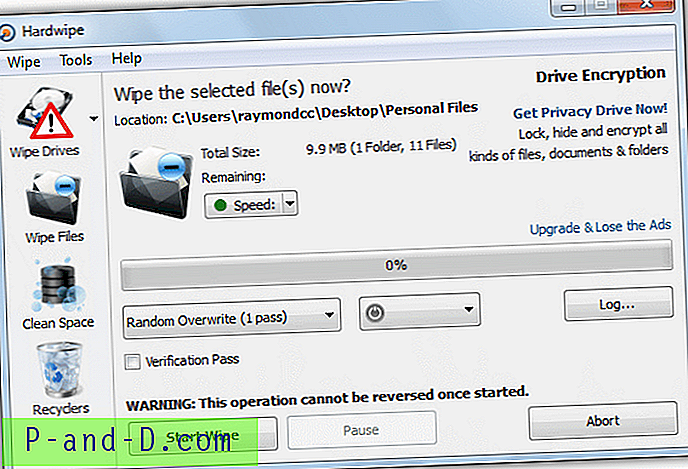
Det er ganske mye å like med HardWipe fordi den har flere forskjellige typer sletting som tilbys, for eksempel å tørke papirkurvenes innhold på utvalgte stasjoner, tørke en harddisk ledig plass, tørke en stasjon eller volum helt eller makulere filer og mapper. Det er også en bærbar versjon så vel som en installasjonsversjon av versjonen, sistnevnte er nødvendig for å bruke høyreklikk-kontekstmenyer. Dessverre en irritasjon i programmet er inkludering av annonser i hovedvinduet med mindre du oppgraderer for $ 8.99. Det er 6 tørkealgoritmer å velge mellom (1 pass opp til 35 pass) og et alternativ for å gi nytt navn til filene opptil 10 ganger for å redusere sjansen for å gjenopprette filnavnet. En hastighetsmodus kan hjelpe systemets respons på lange operasjoner, og systemet kan slås av automatisk etter at en tørkeoperasjon er fullført.
Last ned HardWipe
3. CyberShredder
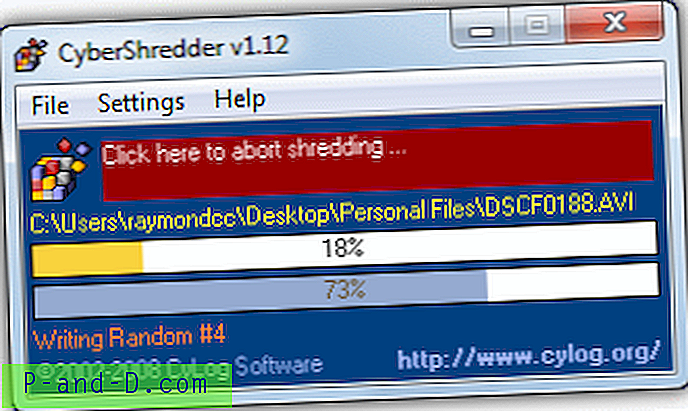
CyberShredder er et lite og kompakt verktøy som trenger deg for å aktivere alternativet “Bekreft sletting av fil” i Innstillinger-menyen hvis du vil ha en endelig advarsel. Ellers vil alle filer eller mapper som slippes på programvinduet bli slettet øyeblikkelig, noe som kan være et kostbart problem hvis du gjør en feil. Det er veldig raske (et enkelt null pass), raskt (3 pass på 0, 1 er deretter tilfeldig) og Normal (en NSA godkjent 7 pass) makuleringsmetoder tilgjengelig i innstillingsmenyen. Under sletting av filer blir også omdøpt flere ganger for å redusere utvinningssjansene enda mer. CyberShredder er bærbar, men lar deg fremdeles opprette en Send til høyreklikk-oppføring for å slette filer og mapper øyeblikkelig gjennom Windows Utforsker.
Last ned CyberShredder
4. Viskelær
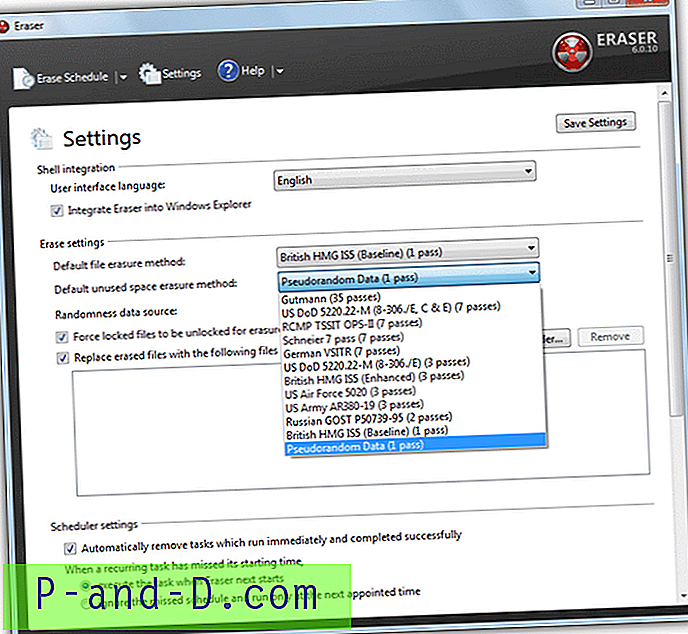
Eraser-applikasjonen er definitivt et mer seriøst og fokusert makuleringsverktøy med noen avanserte funksjoner sammenlignet med mange andre verktøy av denne typen. Et slikt tillegg er sletteplanleggeren som lar deg kjøre oppgaver for å makulere filer, mapper, ledig plass eller innholdet i papirkurven til bestemte tidspunkter eller ved systemstart osv. Den har også 13 forskjellige slettealgoritmer å velge mellom, Windows Explorer-integrasjon, et alternativ for å låse opp låste filer før du sletter dem, drive ledig plass sletting når du høyreklikker på stasjonen i Utforsker, og muligheten til å erstatte slettede filer med forhåndsvalgte filer for å gi rom for "plausibel denierbarhet" som programmet kaller det. Den siste versjonen av Eraser er kun installasjonsprogram, men det er en litt eldre versjon på PortableApps.com.
Last ned Eraser
5. File Shredder
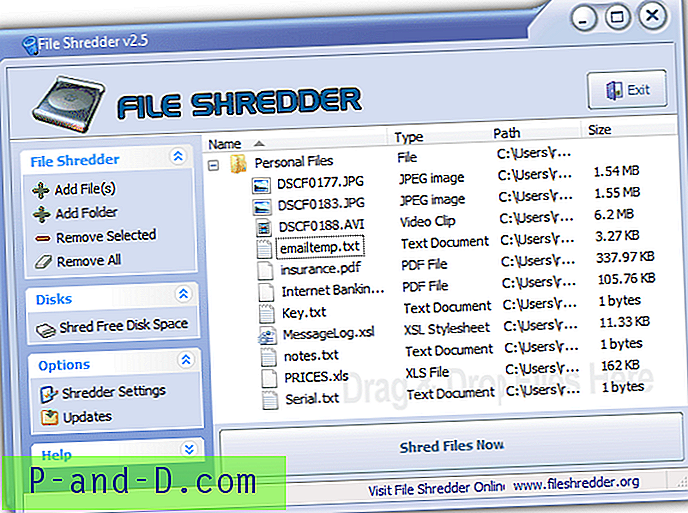
File Shredder er mer en permanent sletteløsning fordi den må installeres og det er ingen bærbar versjon, men den har noen nyttige funksjoner som kan gjøre det verdt. Slette algoritmer inkluderer enkel 1 eller 2 passering, DoD 3 passering, sikker 7 passering eller Gutmann 35 passmetode. Det er også Explorer-integrasjon som direkte kan slette filen / mappen eller legge den til i en kø som skal makuleres senere. En annen nyttig funksjon er frigjøringsmaskinen som vil slette all ubrukt plass på den valgte stasjonen fullstendig ved å bruke en av metodene ovenfor. Filer og mapper legges til listen ved å dra og slippe eller legge til-knappene til venstre.
Last ned File Shredder
1 2Neste › Se alt



